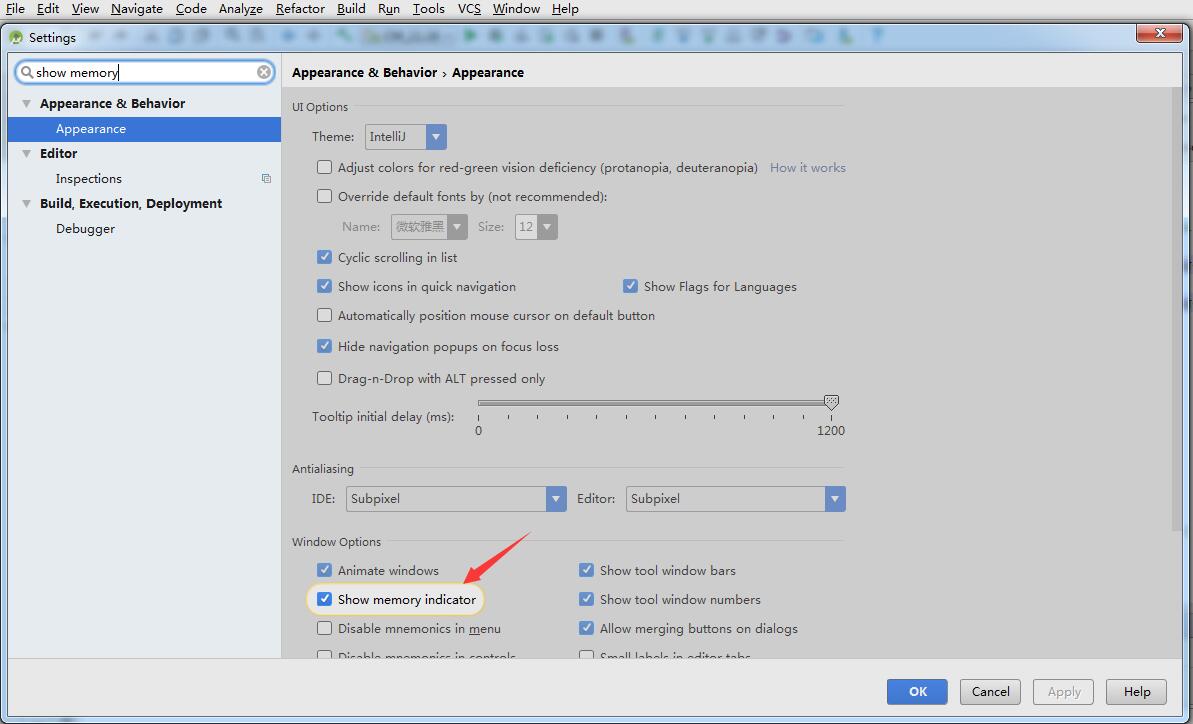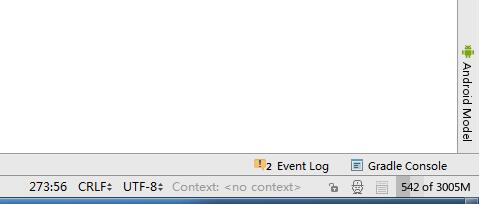(转载)https://blog.csdn.net/coco_hit/article/details/53217311
如果Android studio运行起来非常卡顿,有时可能是因为初始分配的内存不够用了。
查看当前分配的Heap 总大小以及使用状况可以在studio中设置展示。
具体位置Settings -> Appearance 页里,打开Show memory indicator 选项
设置完成后,展示出的效果在屏幕右下角,具体是这样的
如果发现分配的内存不够时,一种是在gradle里进行修改:
dexOptions {
preDexLibraries false
incremental false
javaMaxHeapSize "3072m"
}- 1
- 2
- 3
- 4
- 5
另一种就是修改Android studio的配置文件:
在Androidstudio安装目录下的bin目录里找到:studio64.exe.vmoptions文件。
笔者的目录是:C:\Android studio\bin
其中-Xms 是JVM启动的起始堆内存,堆内存是分配给对象的内存。一般默认设置是128m,建议改成512m
其中-Xmx 是 Java 虚拟机启动时的参数,用于限制最大堆内存。所以这里也需要更改。这里的更改根据电脑的实际情况进行分配。笔者这里设置了3072m。
其中-XX:MaxPermSize 是指定最大的Permanent generation大小。Permanent generation space,实际上就是方法区,存储了Class的信息以及一些其他信息。有时开发时出现的错误如Permgen Space方面的,就是指这个内存溢出了。所以一般这个可以不改,也可以加大一点。
-Xms512m
-Xmx3072m
-XX:MaxPermSize=1024m
-XX:ReservedCodeCacheSize=240m
-XX:+UseConcMarkSweepGC
-XX:SoftRefLRUPolicyMSPerMB=50
-da
-Djna.nosys=true
-Djna.boot.library.path=
-Djna.debug_load=true
-Djna.debug_load.jna=true
-Dsun.io.useCanonCaches=false
-Djava.net.preferIPv4Stack=true
-Didea.paths.selector=AndroidStudio2.2
-Didea.platform.prefix=AndroidStudio
-Didea.jre.check=true- 1
- 2
- 3
- 4
- 5
- 6
- 7
- 8
- 9
- 10
- 11
- 12
- 13
- 14
- 15
- 16
- 17
注:
1.默认是用x86的as,改studio.exe.vmoptions;用64位as就改studio64.exe.vmoptions。
2.改完以后记得点一下File–Invalidate caches/restart这个,才能生